
Em muitas ocasiões, centros educacionais, universidades e algumas empresas decidem usar redes VPN. Eles são um tipo de rede virtual que permitirá os usuários estendem uma LAN local que é segura para uma rede externa e, portanto, com menos segurança para que a equipe trabalhe como se estivesse dentro da instituição sem ser ela.
Resumindo, uma forma de, por exemplo, se conectar ao servidor em seu local de trabalho e poder trabalhar como se realmente estivesse lá. Neste artigo, explicaremos quais etapas você deve seguir para ser capaz de configurar uma rede VPN com sucesso.
Vamos começar configurar uma rede VPN em nosso Mac. Mesmo que você não vá usar essas informações agora, recomendamos que você siga o tutorial porque em algum momento você poderá se ver na situação de configurá-lo. Se você ainda não tem uma VPN e está procurando uma para o seu Mac, nesta ligação você pode baixar o Surfshark VPN para Mac.
As etapas que você deve seguir são as seguintes:
- Acesse o painel de Preferências do Sistema que podemos encontrar no Lauchpad. Uma vez lá dentro, selecionamos a categoria Rede.
- Na janela exibida, você poderá configurar vários parâmetros relacionados às conexões de rede que seu Mac é capaz de suportar.
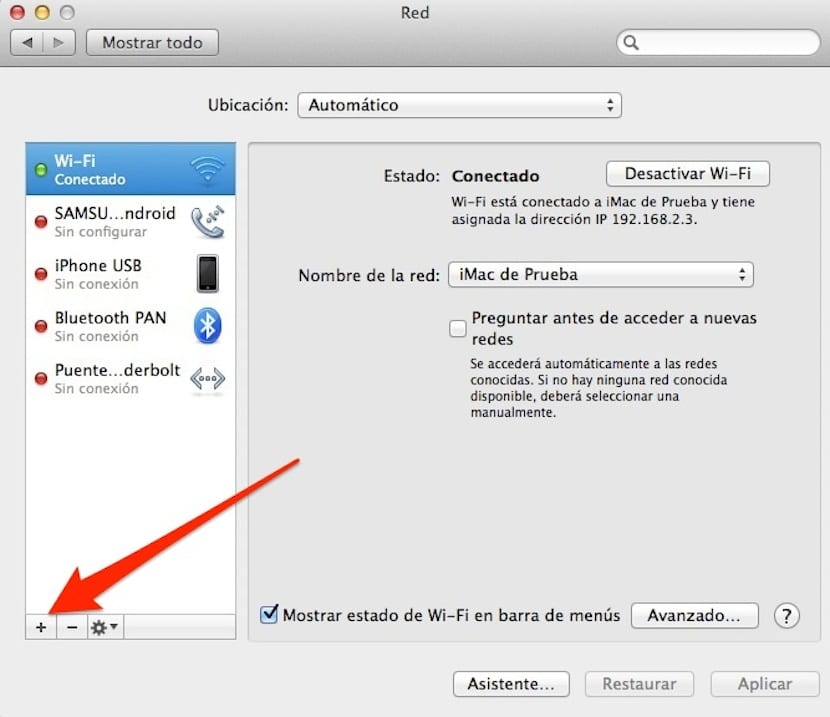
- Para adicionar uma nova conexão VPN vamos para a coluna da esquerda e na parte inferior clicamos no +. É exibida uma pequena janela na qual, no menu suspenso, vamos selecionar VPN.
- Quando selecione VPN, o sistema perguntará que tipo de rede VPN você deseja criar. Neste ponto, você precisará saber que tipo de rede seu local de trabalho possui.
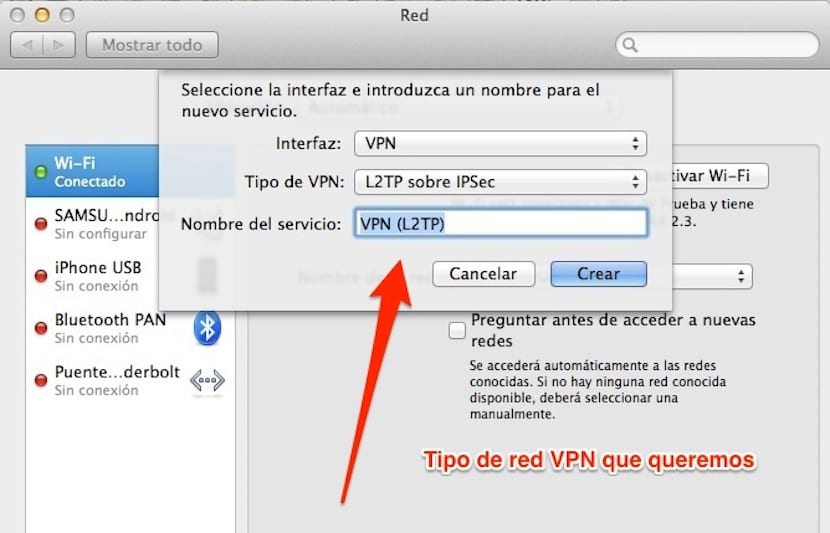
A próxima etapa é configurar a rede VPN que você criou. Para fazer isso, você deve preencher os dados que seu centro de trabalho forneceu a você, como o endereço do servidor, a conta e o mecanismo de autenticação que o servidor possui. Ao terminar de inserir os dados, basta clicar em Conectar.
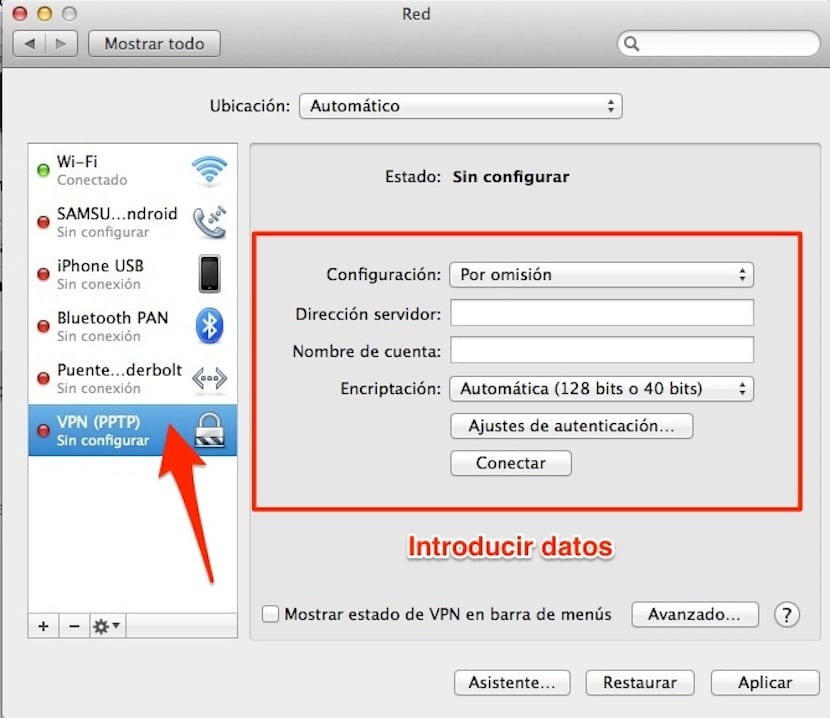
conecte o macbook pro retina 16gb ao disco externo CH3HNAS VPN